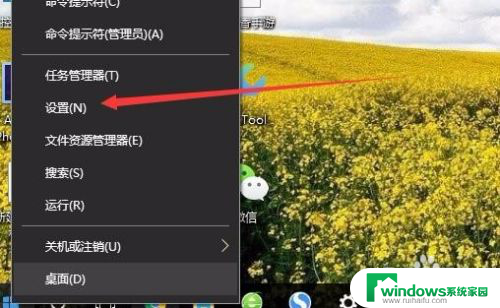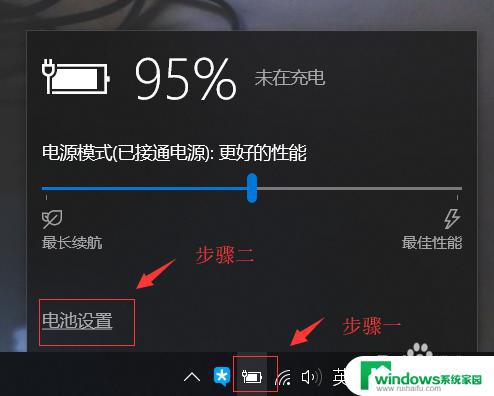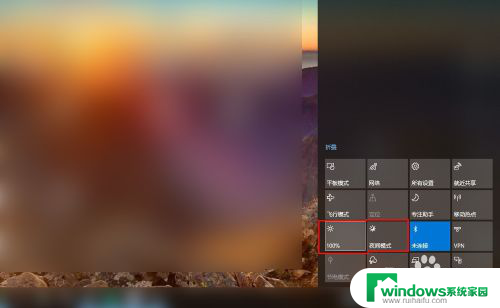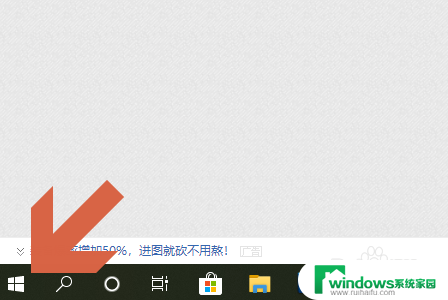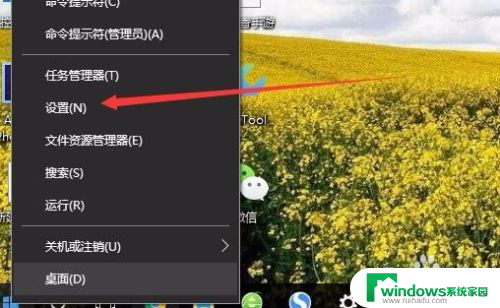电脑调节亮度没有反应什么原因 Win10屏幕亮度不能调节怎么办
电脑调节亮度没有反应什么原因,在使用Win10电脑时,有时候我们可能会遇到一个问题,那就是无法调节屏幕亮度,当我们尝试通过电脑设置或快捷键来调整屏幕亮度时,却发现屏幕并没有任何反应。这种情况让我们感到困惑和不便,但这个问题有可能是由于多种原因引起的。如果你也遇到了这个问题,不妨继续阅读,下面将为你介绍一些解决方法。
操作方法:
1.安装完WIN10后,WIN10会自动更新硬件驱动,更新完之后,电脑就出现亮度很低,点击笔记本电源管理。
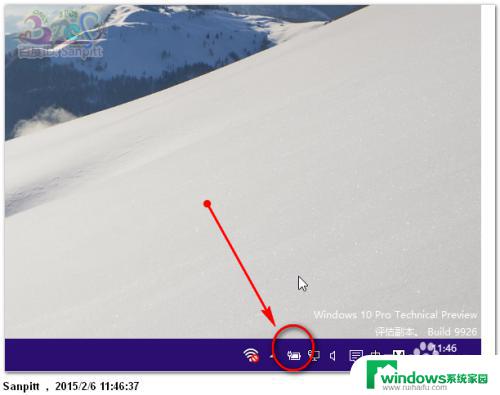
2.选择调整屏幕亮度,当然还可以通过其它方式进入亮度调节。
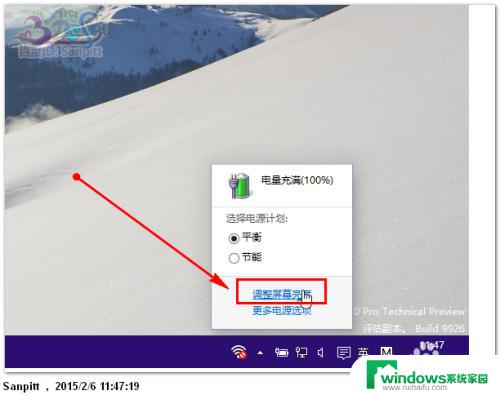
3.将亮度调节到最大,但屏幕亮度没有变化,调节无效。因为是直接在电脑上截图的,若是使用的手机拍照,此时看到的这个画面应该是很暗的。屏幕没有变亮。
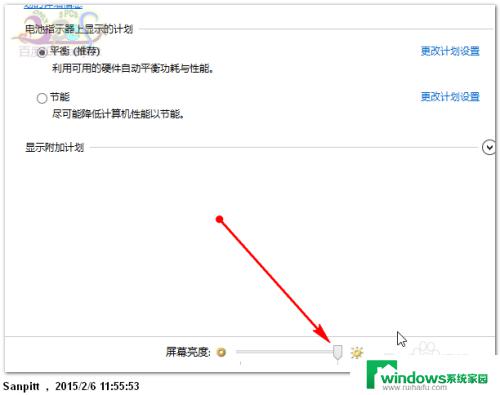
4.解决方法一,更新WIN10系统。期望系统更新有完善,即使没有,也可以排除一些其它问题,将系统补丁更新完。如图点击设置。
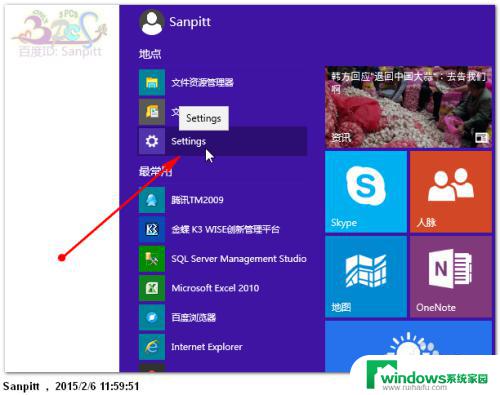
5.进入WINDOWS更新,进行下载更新文件。
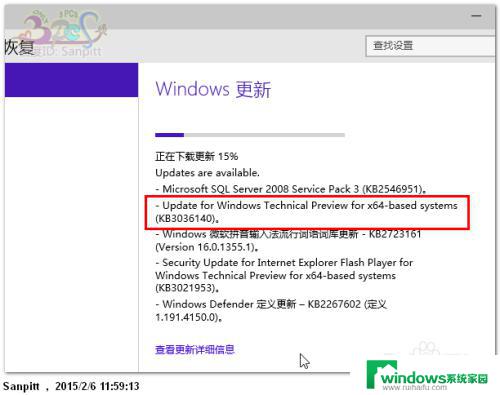
6.安装更新,保持系统为最新,若没有解决,继续试其它方法。
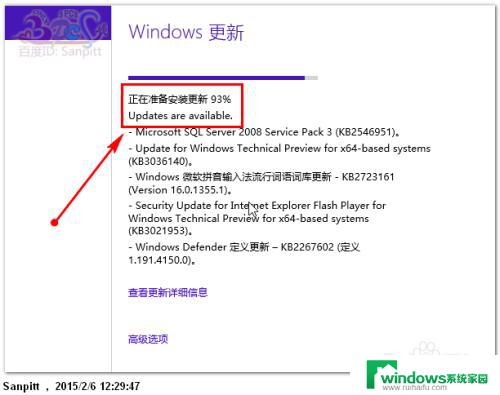
7.解决方法二,在网上查看各种方法,改注册表等都无效,最终主要原因,还是回到显卡驱动上面。是因为驱动不支持才会出现,去下载对应的驱动,包括一些大神修改版的驱动。
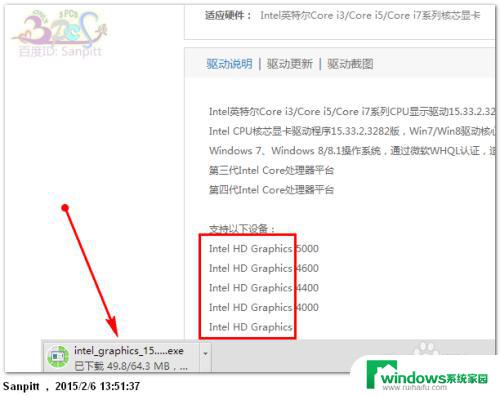
8.换驱动的时需要将驱动卸载,并删除。系统需要重启动,重启之后WIN10系统会马上自动更新安装显卡驱动。这需要设置不自动更新安装驱动由自己选择安装。设置方法可以百度一下。
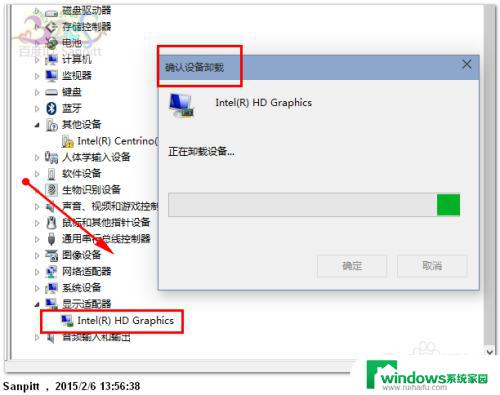
9.接下来就是测试各种驱动了,下载驱动的方法。首先找到自己电脑品牌型号相关的显卡驱动,其次找与自己CPU的核显相关的驱动,再者老版本的驱动或大神们针对WIN10修改过的驱动,如WIN7下的驱动也可以安装试试,前提是需要禁用驱动程序强制签名,不然WIN10不会让你安装没有签名的驱动,操作方法可以百度一下。最后,若你不是爱折腾的人,最好等WIN10正式版本出来再安装使用吧。
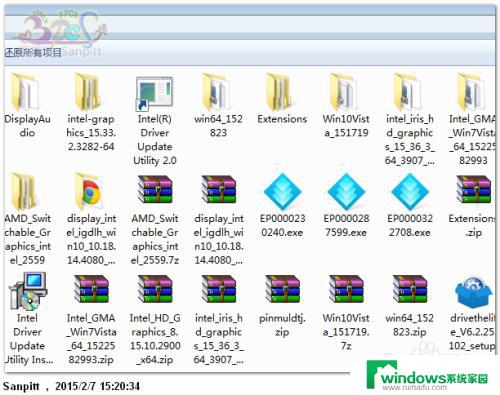
10.解决方法三,修改显卡驱动解决Win10屏幕亮度不能调节、无效
由于操作过程步骤是在Windows10正式版实现的,所以另写了一个经验,以上面的方法没有解决,可以参考此方法,修改显卡驱动试试
http://jingyan.baidu.com/article/d713063529414513fcf47559.html
以上是电脑调节亮度没有反应的原因,如果您不懂,可以按照小编的方法进行操作,希望这能对大家有所帮助。